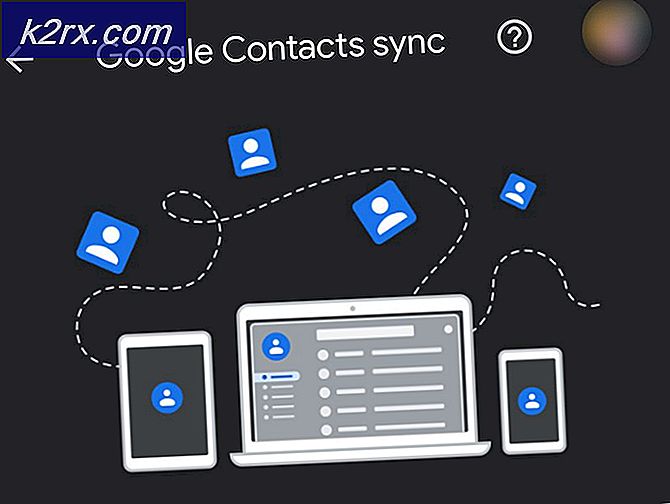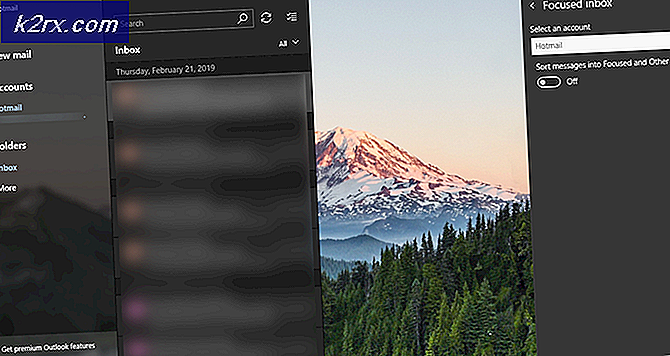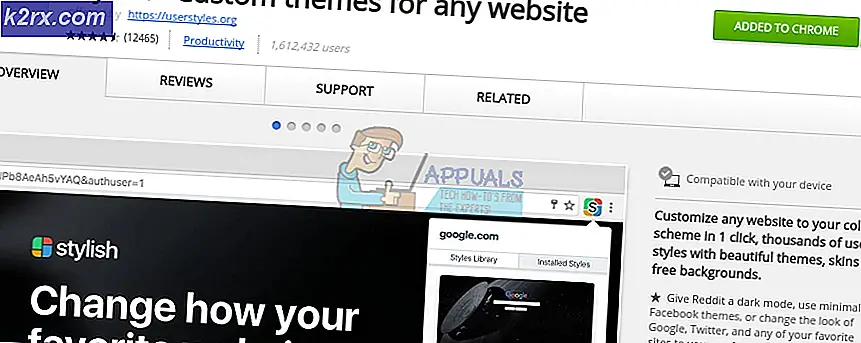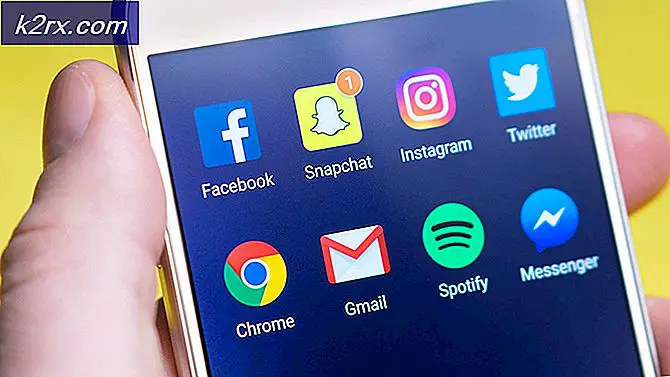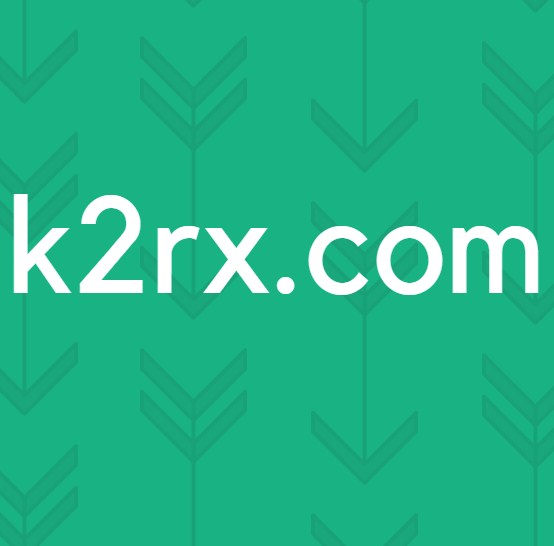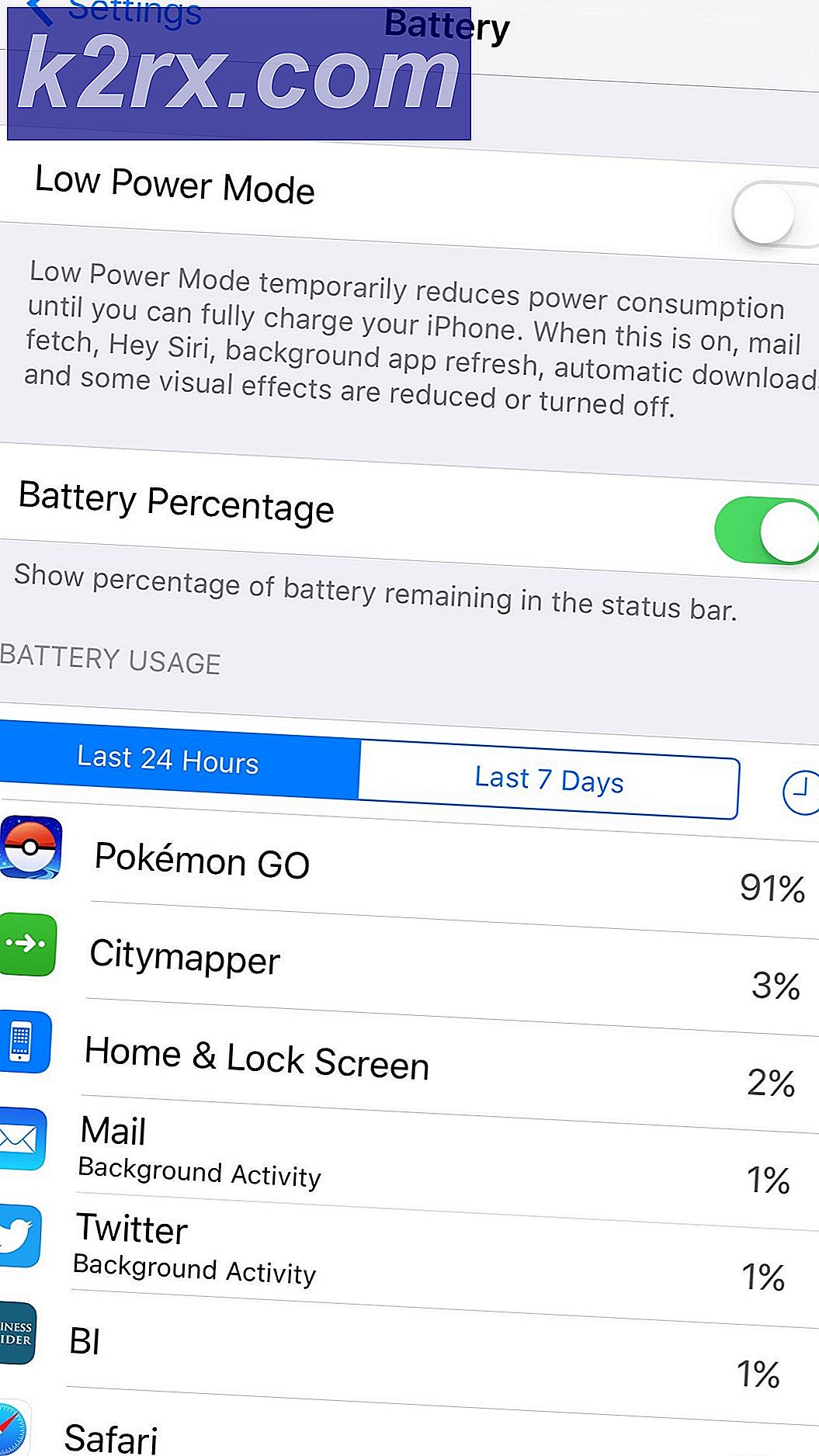Vad är DataStore.edb och varför går det ner min dator?
DataStore.edb är en legitim Windows loggfil som håller reda på alla Windows-uppdateringar som tillämpas på systemet. DataStore.edb logg kommer att växa i storlek eller varje Windows Update-check. Filen ligger under mappen SoftwareDistribution ( C: \ Windows \ SoftwareDistribution \ DataStore \ DataStore.edb ) Medan betydelsen av filen är obestridlig, har vissa användare funnit att deras system spenderar mycket tid på att läsa och skriva till DataStore.edb, hogging mycket resurser till den punkt där datorn saktas avsevärt. Vid utredning med Prestandemonitoren rapporterade användare som har problem med problemet att processen svchost.exe (netsvcs) använder alla diskresurser för att läsa datastore.edb på över 120 MB / min - det gör att datorn inte kan göra någonting annat. Från det vi samlade är det främst en Windows 7 och Windows Vista-fråga.
Som det visar sig läses datastore.edb- filen av Windows Update-komponenten när en ny uppdatering är pågående. Beroende på omständigheterna och specifikationerna på din dator kan det göra att din maskin är oanvändbar medan filen datastore.edb är ifrågasatt.
Om du kämpar med det här problemet, finns det några korrigeringar som användare har visat sig vara framgångsrika för att lösa detta förödande beteende. Nedan har du en samling lösningar som har gjort det möjligt för användare att åtgärda problemet. Var god följ varje metod i ordning tills du hittar en korrigering som fungerar i din situation.
Obs! Om du är på Vista startar du direkt med metod 2.
Metod 1: Installera Windows Update KB3050265 (endast Windows 7)
Microsoft var snabb att lösa problemet och släppte en Windows Update-uppdatering för att åtgärda problemet. Uppdateringen var tänkt att fixa ineffektiviteten hos WU (Windows Update) när du letar efter och installerar uppdateringar, vilket reducerar förlängda avläsningstider i filen datastore.edb .
Även om användarna fann att uppdateringen var fördelaktig för att minska upptäcktstiden och användningen av RAM och disk, lyckades fixen inte lösa problemet för alla. För en sak fungerar fixen bara med Windows 7 - ingen officiell fix någonsin släpptes för Vista. Ännu mer rapporterade vissa användare att den här uppdateringen helt bröt WU-komponenten med felen WindowsUpdate_80244019 eller WindowsUpdate_dt000 .
Tänk på att uppdateringen är valfri och kommer inte att tillämpas om du inte installerar det själv. Om du stöter på problemet i Windows 7 följer du guiden nedan för att installera Windows Update KB3050265. Om det slutar fungera, ta bort uppdateringen och gå till andra metoder nedan:
- Besök en av länkarna nedan enligt din Windows-version och hämta den korrekta KB3050265- uppdateringen:
Windows Update KB3050265 (32bit)
Windows Update KB3050265 (64bit) - När uppdateringen är hämtad öppnar du installationspaketet och startar om systemet när det väl har installerats.
Obs! Du kan också installera det direkt från datorn genom att gå till Kontrollpanelen> System och säkerhet> Windows Update> Visa alla tillgängliga uppdateringar> Valfritt . Sedan letar du efter KB3050265- uppdateringen manuellt och installerar den.
Om du upptäcker att detta inte löser problemet, öppna ett körfönster ( Windows-tangent + R ) och skriv kontrolluppdatering . Gå sedan till Visa installerad uppdateringshistorik> Avinstallera uppdateringar och avinstallera uppdateringen KB3050265 . När du avinstallerat flyttar du till metod 2.
Metod 2: Använd esentutl.exe för att defragmentera datastore.edb
Innan vi utforskar mer djupgående lösningar, låt oss se om defragmentering av filen datastore.edb löser problemet. Tydligen är detta bara en tillfällig åtgärd eftersom problemet kommer att visas igen i tiden då datastore.edb-filerna samlar tillräckligt med ny information.
Den här metoden innebär att använda verktyget esentutl.exe för att defragmentera filen DataStore.edb . Förutom att göra filen mer tillgänglig för de program som behöver skrivas eller läsas från den, kommer den här processen också att minska den storlek avsevärt. Här är en snabb guide genom hela saken:
- Vi måste öppna ett förhöjt kommandotolken för att ha rätt behörighet. För att göra detta klickar du på Startfältet längst ned till vänster och söker efter cmd . Högerklicka sedan på Kommandotolken och välj Kör som administratör.
- Skriv följande kommando i det höjda kommandotolken och tryck på Enter: esentutl.exe / d C: windows \ SoftwareDistribution \ DataStore \ DataStore.edb
- När processen är klar, starta om dina system och se om symtomen har förbättrats. Om du fortfarande kämpar med problemet, gå till metoden nedan.
Metod 3: Använda Windows Reparation (Allt-i-ett)
Om de officiella rättigheterna inte fungerade eller inte var tillämpliga, finns det en annan populär fix som löser problemet om det är relaterat till systemfilskorruption.
Windows Repair (Allt-i-ett) är ett gratis verktyg som innehåller en samling fixar för alla Windows-versioner. Den här programvaran gör det möjligt för oss att åtgärda eventuella problem med WU som kan orsaka problemet. Här är en snabb guide till hur du använder Windows Repair för att åtgärda det här problemet:
- Ladda ner den bärbara versionen av Windows Repair från den här länken (här).
- Extrahera alla filer som finns i Windows Repair-arkivet.
- Dubbelklicka på Repair_Windows körbar för att öppna verktyget.
- Vänta tills den första kontrollen är klar och klicka sedan på fliken Reparationer - Huvud . Markera sedan rutan bredvid Automatisk säkerhetskopiering och klicka på Öppna reparationer .
- Efter några korta ögonblick ser du en lista över alla dina tillgängliga reparationsstrategier. Eftersom vi bara behöver några av dem för vårt ändamål, avmarkera alla reparationsstrategier. Aktivera sedan endast följande:
Återställ servicetillstånd
Reparera WMI
Registrera systemfiler
Ta bort policyer som fastställs genom infektion
Reparera Windows-uppdateringar
Reparera MSI (Windows Installer) - Kontrollera att omstartslådan är aktiverad, klicka sedan på Starta reparationer och vänta på att processen ska slutföras.
- När processen är klar klickar du på Ja för att bekräfta omstart och se om problemet är löst efter omstart. Om det inte är det går du vidare till nästa metod.
Metod 4: Återinföra mappen SoftwareDistribution
Om de två första fixerna har varit oanvändbara, låt oss se om rengöring av mappen SoftwareDistribution eliminerar problemet. Även om det finns blandade syn på effektiviteten av den här metoden har vissa användare rapporterat att problem med höga diskanvändningar har upphört när mappen SoftwareDistribution har återskapats.
Om du rengör mappen SoftwareDistribution kommer du att tvinga Windows att starta om alla komponenter, inklusive DataStore.edb . Detta kommer att lösa eventuella problem som är relaterade till korruption som kan orsaka alltför mycket minne av DataStore.edb.
PRO TIPS: Om problemet är med din dator eller en bärbar dator, bör du försöka använda Reimage Plus-programvaran som kan skanna förvaret och ersätta korrupta och saknade filer. Detta fungerar i de flesta fall där problemet uppstått på grund av systemkorruption. Du kan ladda ner Reimage Plus genom att klicka härObs! Mappen SoftwareDistribution är där automatiska uppdateringar och relaterade filer lagras. DataStore.edb finns också här - det är säkert att bli av med, men kommer att tvinga Windows att börja från början nästa gång det kontrollerar uppdateringar. Så om du slutför proceduren nedan, förvänta dig WU att ta mycket tid nästa gång det behöver installeras en automatisk uppdatering eftersom det måste checka allt.
Här är en snabbguide för att rengöra mappen SoftwareDistribution via Command Prompt:
- Klicka på Start- fältet längst ned till vänster och sök efter cmd . Högerklicka sedan på Kommandotolken och välj Kör som administratör.
- Skriv följande kommandon i det förhöjda kommandotolken och tryck på Enter efter varje:
net stopp wuauserv
nätstoppbitar
Obs! Det här inaktiverar uppdateringskomponenterna som använder mappen SoftwareDistribution . Om du hoppar över det här steget kommer du inte att kunna ta bort mappen om den är i bruk. - När tjänsterna är avstängda klistar du in följande kommando i Kommandotolken och trycker på Enter:
ren C: \ Windows \ SoftwareDistribution SoftwareDistribution.old
Obs! Kommandot bytte namn till mappen SoftwareDistribution.The .old-tillägget tvingar Windows att återskapa en ny mapp SoftwareDistribution. - Starta om de tjänster som vi tidigare har avaktiverat genom att skriva följande kommandon och trycka på Enter efter varje:
netto start wuauserv
netto startbitar - Starta om datorn, navigera till C: / Windows och ta bort mappen SoftwareDistribution.old .
Om du fortfarande upplever hög diskanvändning, gå till metoden nedan.
Metod 5: Undanta datastore.edb från antiviruskontrollen
Som det visar sig kan denna fråga också orsakas av ett överdrivet antivirusprogram. Hemanvändare som upplever långsamma startuppdateringar lyckades lösa problemet genom att inkludera filen datastore.edb i listan med undantag från Microsoft Security Essentials / Windows Defender.
Obs! Även om stegen nedan kan göra din dator mer mottaglig, är det inte något du vill göra ofta med att lägga till antivirusuteslutningar. Att lägga till onödiga AV-undantag kan öka risken för skadliga attacker.
Här är en snabbguide för att utesluta datastore.edb och andra filer som används av det från ditt Antivirus:
Obs! Följande steg görs med Windows Defender / Microsoft Security Essentials. Varje säkerhetspaket ska dock ha en lista över uteslutningar, oavsett vilket antiviruspaket du använder.
- Använd startikon för att söka efter Windows Defender eller Security Essentials och öppna säkerhetspaketet.
- I Windows Defender / Security Essentials går du till Verktyg och klickar på Alternativ (Inställningar för säkerhet Essentials ).
- Välj Exkluderade filer och mappar (Exkluderade filer och platser) och klicka sedan på Lägg till . Navigera till C: \ windows \ SoftwareDistribution \ Datastore och dubbelklicka på datastore.edb .
Obs! Det här förhindrar att antivirusprogrammet skannar filen datastore.edb . - Upprepa steg 3 med följande väg också:
c: \ windows \ Software \ datalagring \ loggar \
Obs! Det här är loggfilerna för Windows Update och Automatic Update. Information här hämtas också i datastore.edb . - Hittra Spara / spara ändringar och se om datorns hastighet förbättras efter en omstart.
Metod 6: Inaktivera WU (Windows-uppdateringar)
Om du har kommit så långt utan ett märkbart resultat finns det en sista åtgärd som verkar fungerat för de flesta användare som stötte på problemet. Tyvärr är det långt ifrån idealiskt. Om du avaktiverar WU-tjänsten (Windows Updates) elimineras behovet av att ditt system någonsin läser eller skrivs på filen datastore.edb, vilket löser eventuella konflikter som orsakats av den här filen.
Emellertid är konsekvenserna enorma, eftersom du kommer att skära dig från att automatiskt ta emot säkerhetsuppdateringar och andra stabilitetsfixar. Helst bör du komma ihåg att regelbundet aktivera WU-tjänsten efter att ha utfört den här metoden så att du uppdaterar ditt system.
Om handel med en potentiell malwareinfektion för ökad systemrespons ser ut som en acceptabel överenskommelse, följ stegen nedan för att inaktivera Windows-uppdateringar:
- Tryck på Windows-tangenten + R för att öppna ett körfönster. Skriv services.msc och tryck Enter för att öppna fönstret Tjänster .
- I fönstret Tjänster, bläddra ner till Windows Update, högerklicka på den och välj Egenskaper.
- Under Egenskaper på fliken Allmänt, använd rullgardinsmenyn bredvid Starttyp för att välja Avaktiverat . Klicka sedan på Använd för att spara dina ändringar och stäng fönstret Tjänster .
- Starta om systemet och se om resursanvändningen har minskat.
Obs! Kom ihåg att återgå regelbundet till skärmen Tjänster och aktivera Windows Update- tjänsten för att säkerställa att du har de senaste säkerhetsuppdateringarna. Håll tjänsten aktiverad tills alla uppdateringar tillämpas, använd stegen ovan för att inaktivera WU igen.
PRO TIPS: Om problemet är med din dator eller en bärbar dator, bör du försöka använda Reimage Plus-programvaran som kan skanna förvaret och ersätta korrupta och saknade filer. Detta fungerar i de flesta fall där problemet uppstått på grund av systemkorruption. Du kan ladda ner Reimage Plus genom att klicka här